
Оглавление:
- Автор John Day [email protected].
- Public 2024-01-30 11:50.
- Последнее изменение 2025-01-23 15:04.

Доска Dexter - это обучающий набор для инструкторов, который делает изучение электроники увлекательным и легким. Доска объединяет все необходимые детали, которые требуются новичку, чтобы превратить идею в успешный прототип. Благодаря Arduino, огромное количество проектов с открытым исходным кодом может быть легко реализовано прямо на этой плате. Интерактивные функции, такие как встроенный ЖК-дисплей, переключатели, драйверы двигателей и светодиоды, помогают ускорить разработку и упростить отладку. Вместе с выводами I2C и SPI мы также интегрировали беспроводные протоколы, такие как Bluetooth, на самой плате. Это открывает целый спектр идей для создания творческих проектов Интернета вещей. Самое главное, что все эти функции реализованы на одной плате, поэтому все ваши проекты теперь портативны, мобильны и беспроводны. Dexter Board может использоваться в самых разных приложениях для обучения и развития в таких областях, как встроенные системы, робототехника, практическое образование в области электроники, разработка электронного оборудования и т. Д.
В этом проекте мы отображаем магнитные значения на ЖК-дисплее с помощью модуля lis3mdl и нашей собственной платы Dexter Board.
Запасы
Декстер
lis3mdl
Соединительные провода
Шаг 1: соедините контакты, как показано на схеме
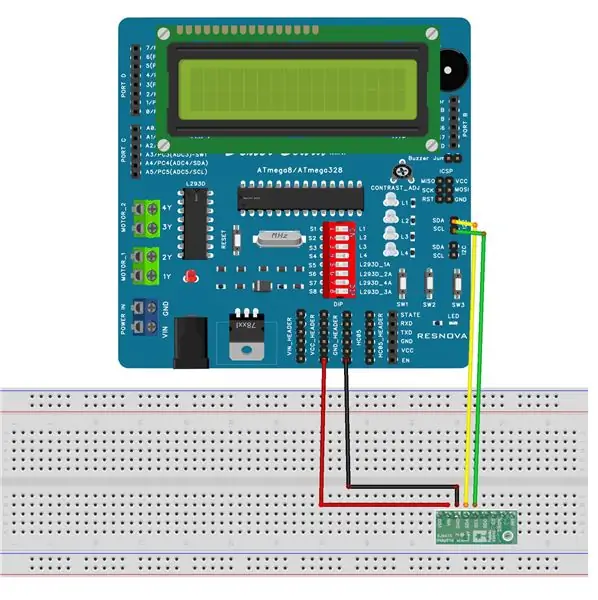
Здесь мы используем протокол i2c для получения значения от датчика. если вы хотите узнать больше о i2c, перейдите на страницу Learn I2C.
Соединять
Декстер Лис3МДЛ
Вин- + 5В
GND-GND
SDA-SDA о Декстере
SCL-SCLon Dexter
Шаг 2: Добавление драйвера CH340G
Если вы впервые используете Arduino с Dexter, установите драйвер ch340g. Перейдите по ссылке и следуйте инструкциям
Скачать драйвер CH340G
Шаг 3. Скомпилируйте и загрузите вашу программу в Dexter
Теперь загрузите данный код Arduino в свою среду IDE.
Теперь из инструментов выберите плату как Arduino Uno, а также выберите свой порт в toolsport. Теперь скомпилируйте и загрузите программу.
Шаг 4: отрегулируйте потенциометр

Если на ЖК-дисплее ничего не отображается, отрегулируйте потенциометр ЖК-дисплея. Вы получите результат, как на картинке.
Шаг 5: Получите свой Декстер !
Узнайте больше о декстере на dexter.resnova.in
Возьмите декстера и начните работать над своими крутыми проектами:)
Рекомендуемые:
Ровер, управляемый Bluetooth, с Декстером: 9 шагов

Ровер с управлением по Bluetooth и Dexter: доска Dexter - это обучающий набор для инструкторов, который делает изучение электроники увлекательным и легким. На доске собраны все необходимые детали, необходимые новичку для воплощения идеи в успешный прототип. В основе Arduino - огромное количество
Сделай сам датчик дыхания с Arduino (проводящий вязаный датчик растяжения): 7 шагов (с изображениями)

Сделай сам датчик дыхания с Arduino (проводящий вязаный датчик растяжения): этот самодельный сенсор примет форму проводящего вязанного сенсора растяжения. Он будет обволакивать вашу грудь / живот, и когда ваша грудь / живот расширяется и сжимается, то вместе с датчиком и, следовательно, входными данными, которые передаются на Arduino. Так
Марсоход с Декстером, избегающий препятствий: 4 шага

Препятствие обхода марсохода с Декстером: Если вы новичок в сообществе Декстера, пожалуйста, обратитесь к https://www.instructables.com/id/Getting-Started-With-Dexter/. В этом проекте мы разрабатываем препятствие избегая марсохода, используя нашу доску Декстера. и ультразвуковой датчик
Датчик / датчик температуры двигателя с беспроводным датчиком для классических автомобилей: 7 шагов

Датчик / датчик температуры двигателя с беспроводным датчиком для классических автомобилей: я сделал этот датчик для своего любимого Çipitak. Автомобиль fiat 126 с 2-цилиндровым двигателем с воздушным охлаждением под задним капотом. У ipitak нет датчика температуры, показывающего, насколько горячий двигатель, поэтому я подумал, что датчик будет полезен. Также хотел, чтобы датчик был проводным
Магнитный датчик RaspberryPi 3 с мини-датчиком язычка: 6 шагов

Магнитный датчик RaspberryPi 3 с мини-датчиком язычка: в этой инструкции мы создадим магнитный датчик IoT с использованием RaspberryPi 3. Датчик состоит из светодиода и зуммера, оба из которых включаются, когда мини-датчик язычка определяет магнит
